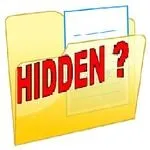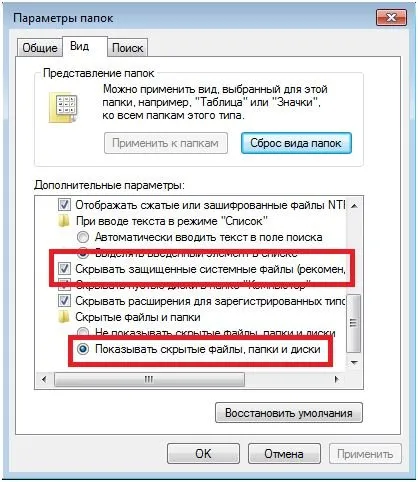Mulți utilizatori care neglijează serviciile programelor antivirus pot fi adesea interesați de motivul pentru care fișierele nu sunt vizibile pe unitatea flash. O astfel de problemă, de regulă, apare tocmai ca urmare a atacurilor de viruși asupra computerului dvs. Acest articol prezintă un ghid detaliat despre cum să vedeți fișierele de sistem și ascunse pe o unitate flash. Conţinut
- Configurarea proprietăților Windows Explorer
- Proprietățile obiectelor
- Prima metodă
- Metoda a doua
Codul rău intenționat poate pur și simplu „dăuna” și poate atribui atribute „Ascunde” sau „Sistem” datelor dvs. Alte programe sunt mai periculoase - ascund obiectele originale și în schimb lasă o comandă rapidă. Un utilizator care nu bănuiește va rula utilitarul și va infecta rapid computerul.
Programele antivirus vă vor ajuta să scăpați de codurile periculoase. Dacă nu este la îndemână, puteți pur și simplu să ștergeți manual toate comenzile rapide. Dar antivirusurile nu vor putea ajuta la găsirea folderelor ascunse. Dacă fișierele nu sunt vizibile pe unitatea flash, va trebui să eliminați în mod independent atributele „Ascunde” și „Sistem” din proprietățile lor.
Configurarea proprietăților Windows Explorer
Pentru a lucra cu datele afectate, trebuie mai întâi să le vedeți. În mod implicit, computerul dvs. nu afișează astfel de obiecte, așa că va trebui să vă schimbați configurațiile browserului. Nu este nimic complicat în asta, trebuie doar să urmați toți pașii din instrucțiunile pas cu pas prezentate în succesiune:
Deschideți exploratorul (Computerul meu). Dacă nu aveți comanda rapidă corespunzătoare pe desktop, puteți găsi pictograma de care aveți nevoie în bara de comenzi rapide sau în meniul Start, care poate fi apelat cu tasta Windows.În partea de sus a ferestrei, între partea principală de lucru și bara de adrese, există un meniu de programe. Selectați secțiunea numită"Aranja".
În lista derulantă, deschideți elementul „Folder și opțiuni de căutare”.
Fila care vă interesează se numește „Vizualizare”. Du-te la ea.
Derulați lista până la capăt. Găsiți elementul „Afișați folderele și fișierele ascunse” și verificați-l.
Acum găsiți opțiunea „Ascunde fișierele de sistem” și debifați-o.
Faceți clic pe butonul „Aplicați” din partea de jos și apoi pe „Ok” pentru a închide fereastra, salvând modificările.
Proprietățile obiectelor
Acum computerul va afișa toate fișierele ascunse nu numai pe hard disk-urile conectate, ci și pe dispozitivele externe. Cu toate acestea, cel mai probabil doriți ca informațiile de pe unitatea flash să fie vizibile pentru alți utilizatori de pe alte dispozitive. Pentru a face acest lucru, trebuie să modificați configurațiile elementelor „afectate”.
Cel mai probabil, nu veți putea modifica setările folosind utilitarul „Computerul meu”. Există două moduri ușoare de a face acest lucru: folosind popularul program Total Commander sau folosind linia de comandă.
Prima metodă
Total Commander este un manager de fișiere puternic pentru Windows, care are mult mai multe funcții decât Windows Explorer.
Ca și în cazul utilitarului „My Computer”, trebuie văzute mai întâi elementele necesare.
Porniți managerul de fișiere.
În meniul situat în partea de sus a ferestrei, selectați categoria „Configurare” („Configurare”).
În lista de secțiuni din stânga, selectați Conținutul panoului.
Găsiți elementul „Afișați ascuns (numai pentru utilizatorii avansați)” și verificați-l.
Faceți clic pe „Aplicați” și închideți fereastra de setări.
Acum accesați unitatea flash, parcurgeți toate obiectele deteriorate din program și faceți clic pe „Fișier” în meniul de sus.
Selectați o acțiune„Schimbați atributele”.
Aici va trebui să eliminați marcajele setate vizavi de opțiunile „Ascuns” și „Sistem”.
Metoda a doua
Apăsați tasta Alt pentru a afișa caseta de dialog.
Într-un câmp gol, tastați cmd și apăsați Enter.
Fereastra se numește consolă. Nu există interfață grafică, toate acțiunile sunt efectuate prin introducerea comenzilor. Introduceți sau copiați linia „cd /d *litera de pe unitatea dvs. flash*:” (o puteți vedea în „Computerul meu” și apăsați Enter. În acest fel v-ați mutat în directorul principal al media dvs.).
Acum trebuie să eliminați atributele. Acest lucru se face cu comanda atrib –H –S /d /s”. Această acțiune va configura parametrii tuturor obiectelor din acest director.